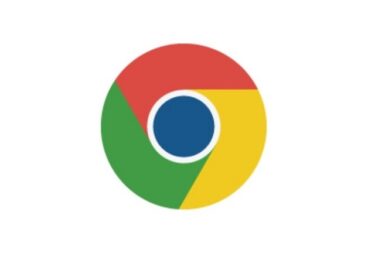Microsoft Edgeのchromium版で「アドレスバーのURL表示を消してアプリ画面の様に表示したい。」ということはありませんか?
本記事では、 アドレスバーのURL表示を消してアプリ画面の様に表示する方法を解説します。
Edge起動時に--app引数を指定することで、アドレスバー非表示(アプリモード)で起動できます。
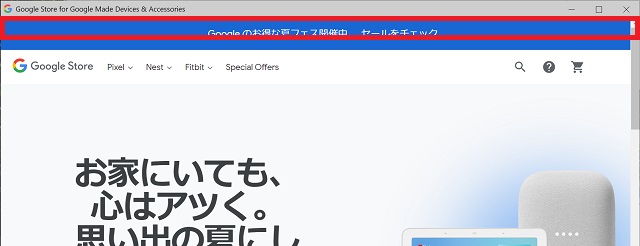
Edgeでアドレスバー非表示の例(アプリモード)
EdgeでURLを非表示にする方法【アドレスバー非表示】
【手順1】デスクトップなどに、ショートカットを作成します。
【手順2】ショートカットのリンク先に下記を設定します。
"C:\Program Files (x86)\Microsoft\Edge\Application\msedge.exe" --profile-directory=Default --app="https://www.google.com/"※上記の"https://www.google.com/"部分はEdge起動時のアクセス先です。
他の好きなURLを指定してもOKです。
※上記はEdgeが"C:\Program Files (x86)\Microsoft\Edge\Application\msedge.exe"にインストールされている場合。通常はここにインストールされていると思います。
上記ショートカットを実行すると、Edgeがアプリモード(アドレスバー非表示)で起動します。
動作のリスク
ただし本設定は、Edgeを強引にアプリモードで起動するため、動作についてはご自身でご確認ください。
あくまで自己責任となります。
セキュリティのリスク
アドレスバーを非表示にした場合、セキュリティのリスクが発生します。
つまり、ユーザーがどのURLにアクセスしているかをパッと見られないため、想定と異なるURLにアクセスしていてもアドレスバーで確認できなくなります。
こちらも自己責任となります。
まとめ

Microsoft Edgeをアドレスバー非表示で起動する方法を解説しました。
最後まで読んでいただきありがとうございます。
以上です。
Microsoft Edgeのchromium版で「常にフルスクリーンで起動したい!」ということはありませんか? また、フルスクリーン表示のオプションを指定しても、フルスクリーンにならない、と困っていたりしませんか。 この記事では、 […]
Google Chromeで「アドレスバーのURL表示を消してアプリ画面の様に表示したい。」ということはありませんか? 本記事では、 アドレスバーのURL表示を消してアプリ画面の様に表示する方法を解説します[…]
画像出典:Microsoft(https://www.microsoft.com/ja-jp/edge)